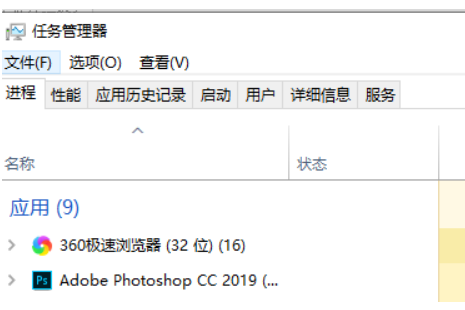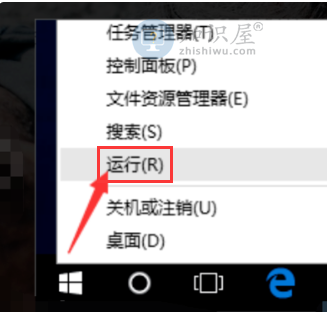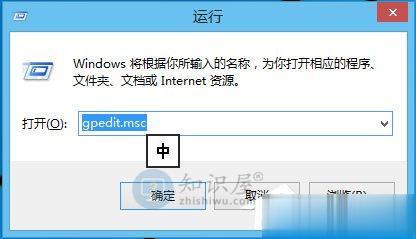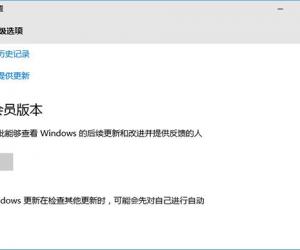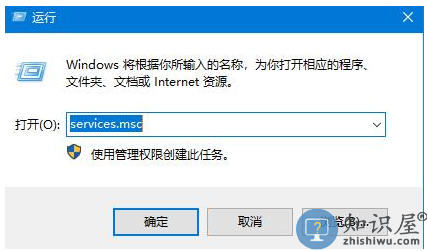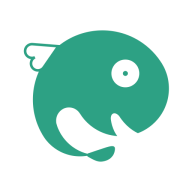win10如何修复电脑硬盘?win10电脑硬盘的修复方法
发表时间:2021-05-18来源:网络发布:小屋
电脑硬盘受损怎么办?win10如何修复电脑硬盘?真是件令人发愁的事儿,尤其是有些对于电脑硬盘里有重要资料的人而言更是会着急的。相信很多用户遇到此问题会束手无策,为了帮助更多用户,现小编将详细win10电脑硬盘的修复方法分享出来,有需要的用户可收藏备哦。
win10如何修复电脑硬盘
一、开机提示找不到系统盘:
1、逻辑坏道一般都很好解决,一般都是在开机进行磁盘扫描或者是开不了机提示找不到系统盘,或者是运行系统时,提示文件找不到或执行错误;

修复硬盘电脑图解-1
2、我们进入我的电脑或者是计算机、这台电脑等,右键单击要修复的硬盘打开菜单,选择属性;

电脑硬盘电脑图解-2

电脑硬盘电脑图解-3
3、切换到工具栏,在查错下方单击“开始检查”;

修复电脑硬盘电脑图解-4
4、之后弹出窗口,将“自动修复文件系统错误”和“扫描并试图恢复坏扇区”勾选上,单击“开始”进行扫描和恢复,如果是系统盘的话,将再重启后开机时进行扫描和修复;

电脑硬盘电脑图解-5
5、如果连系统都进不去的话可以用PM或DISKGENIUS等工具将系统盘删除,重新建后再重装系统就可以解决,或者直接用系统盘删除系统分区后进行格式化后安装。

修复硬盘电脑图解-6

硬盘坏了电脑图解-7

硬盘坏了电脑图解-8
三、其他故障
除了逻辑坏道和硬件坏道外,还有一些硬盘坏道更为严重的现象,如运行过程中硬盘异响,硬盘的摩擦音变成了怪音。

修复电脑硬盘电脑图解-9
四、格式化或安装时保错:
还有在进行硬盘格式化时停止不前,或反复报错,在GHOST安装或正常安装时报错,安装非常慢或报错,甚至在分区时也报错。这类现象都是硬盘磁盘有坏道的表现,一般还都是较严重的情况。

硬盘坏了电脑图解-10

修复电脑硬盘电脑图解-11
五、解决方法:
1、如果不确硬盘是否坏道的话,可以用光盘引导,使用DISKGENIUS的坏道检测功能检查一下,或是将硬盘外挂到别的电脑上用该工具检测一下;

电脑硬盘电脑图解-12

修复电脑硬盘电脑图解-13
2、如果确立有坏道,首先要做的就是将硬盘上的数据拷出来了,不过在坏道初期的话可能数据还好拷出来,大部份情况下发现以上症状时,数据就很难拷贝出来了,因为会经常死机或中断;
3、有些用户会尝试用一些坏道修复工具尝试修复,但是物理性坏道大部份修复是不能成功的,这样反而加快硬盘的损坏;
4、还有些用户尝试整盘复制,当复制到一半时,反复读错,跳不过去,也是失败;
5、根据小编的实际经验,比较靠谱的方法还是将电脑关机,断电,将硬盘拆下,作为从盘外挂到别的电脑上;
6、开机,一个文件一个文件的拷贝,如果遇到拷不过去,或是拷得非常慢的文件就放弃,证明这里有坏道了,能拷多少就拷多少;

硬盘坏了电脑图解-14
7、当拷完数据后,想屏蔽坏道和坏道修复都行,但是物理性坏道出于安全考虑不建议继续使用,还有一种情况,就是上一步里拷都不拷不了了,但数据又非常重要该怎么办呢。
8、就是用保鲜膜净硬盘层层包好,放在冰箱里冷冻一下,再拿出来挂到别的机器上拷,但是只能使用一次,这一次拷不拷得完,这块硬盘就废了,谨慎使用。
9、所以大家如果数据非常重要,还是送去专业的数据恢复中心处理,但价格就较贵了。

知识阅读
软件推荐
更多 >-
1
 Win10访问局域网共享打印机提示无法找到打印机怎么办?
Win10访问局域网共享打印机提示无法找到打印机怎么办?2015-06-24
-
2
怎么查看Win10启动方式是UEFI还是Legacy BIOS?
-
3
升级win10后浏览器不能上网怎么办 升win10后浏览器无法上网解决办法
-
4
简单一步去除Win10任务栏的搜索和多任务按钮
-
5
win10如何玩英雄联盟?win10玩英雄联盟秒退的解决办法!
-
6
UEFI启动和Win7/8/10快速启动的区别是什么?
-
7
win10发布者不受信任怎么办 win10如何取消阻止该发布者
-
8
升级win10后360浏览器上不了网解决方法
-
9
怎么清理Win10应用商店缓存文件?
-
10
怎么清除Win10运行中的使用记录?教你清除win10运行中的记录